現在、国をあげてデジタル化が推進されており、採用活動の分野でも履歴書をはじめとした選考書類をペーパーでなく、データで管理する会社が増えていくことが想定されます。
そのような会社に就職を希望するとき、採用担当者から郵送でなく、メールでの履歴書送付を求められることがあります。
その際にメールに添付するファイルはPDFが一般的。
今回はExcel(エクセル)ファイルをPDFに変換する方法について紹介します。
■PDFは見た目がきれい!
履歴書をPDFで送る一番のメリットは、送信の相手がパソコンでもスマホでもタブレットでも、そしてOSが違ってもAcrobat Readerがインストールされていれば、レイアウトが崩れることなく閲覧できることです。
たとえば、PDFに変換する前のWord(ワード)やExcel(エクセル)のファイルでは、機種やOSの違いにより閲覧ができなかったり、文字化けしたり、レイアウトが大きく崩れたりすることがあります。
そのため、閲覧を目的とするファイルを送信する際はPDF化することをおすすめします。
■PDFはセキュリティ対策バッチリ!
履歴書をPDFで送るもう1つのメリットは、PDFのセキュリティの高さです。
履歴書のように高度な個人情報をメールなどのネットワーク上でやり取りする際は、特にセキュリティを万全にしなければなりません。
PDFには閲覧の制限のほか、編集・印刷・複製を制限するパスワードの設定が可能です。また、これよりもさらにセキュリティを万全にしたいときは、証明書によるPDFの保護をすることもできます。
Word(ワード)やExcel(エクセル)ファイルのPDF化は初心者の方でも難しくはありません。
以下のステップでPDF化の作業を進めていきましょう。
・PDF化すると編集ができなくなるため、まずは元となるExcelファイルを保存しておきましょう。
① Excelでの入力が終わったら、まずリボンタブの「ファイル」を選択します。
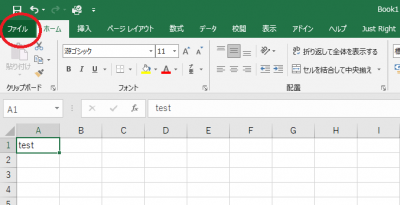
② 次に「名前を付けて保存」を選択します。
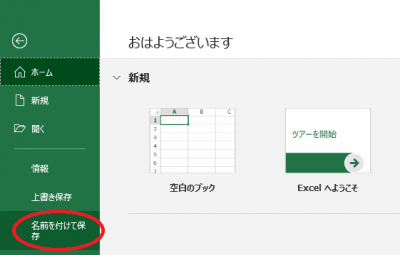
③ 保存場所の指定をします。今回は自分のパソコンのデスクトップにファイルを保存します。
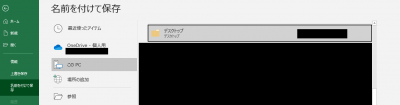
④ ファイルの種類を「Excelブック」にして保存ボタンを押せば保存は完了です。
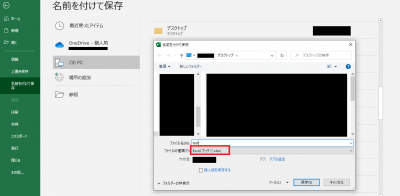
⑤ タイトルバーに保存されたファイル名が表示されれば無事に保存作業が完了したことになります。
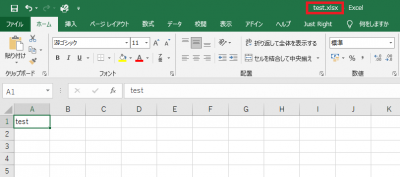
・次にExcelファイルをPDF化します。手順は先ほどと同じで、ファイルの種類だけを「PDF」にします。
①~③ 上記と同じ
④ ファイルの種類を「PDF」にする。
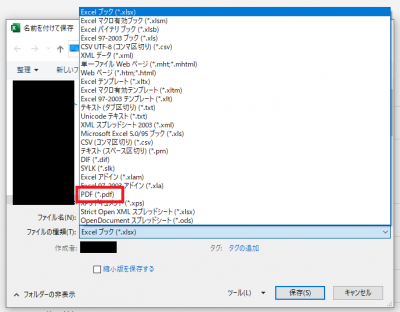
⑤ ファイルの種類が「PDF」に設定出来たら保存ボタンを押します。
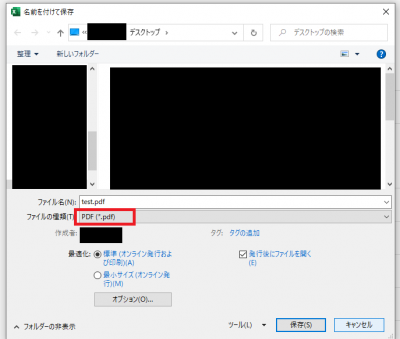
⑥ デスクトップ上に保存したPDFファイルのアイコンが出てくれば作業は完了です。
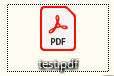
| ■ 転職活動の準備 |
| ■ 履歴書の書き方 |
| ■ 職務経歴書の書き方 |
| ■ 自己PR 例文集 |
| ■ 志望動機 例文集 |
| ■ 面接対策 |

介護求人ナビは、株式会社ベネッセキャリオスが運営する介護業界最大級の求人サイトです。全国の介護・医療・福祉の求人を多数掲載中。
介護求人ナビ編集部では、仕事や資格に関するお役立ち情報、転職・就職活動のノウハウ、介護・福祉業界で働く人のインタビュー記事などを配信しています!

介護求人ナビは、株式会社ベネッセキャリオスが運営する介護業界最大級の求人サイトです。全国の介護・医療・福祉の求人を多数掲載中。
介護求人ナビ編集部では、仕事や資格に関するお役立ち情報、転職・就職活動のノウハウ、介護・福祉業界で働く人のインタビュー記事などを配信しています!
介護求人ナビは全国で40,000件以上の介護・福祉の求人情報を掲載した、介護業界最大級の求人サイトです。訪問介護やデイサービス、グループホーム、有料老人ホーム、特別養護老人ホームなど高齢者介護の施設や、児童福祉や障害者支援に関わる施設・事業所の求人情報を多数掲載中。介護職、ヘルパー、ケアマネジャー、サービス提供責任者、ドライバーなど職種だけでなく、施設種類での検索や給与検索、土日休み・週休2日制・日勤のみ・夜勤専従・残業なしなど、こだわり条件での求人検索の機能も充実しているので、あなたにぴったりの介護求人が効率よく見つけられます。ブランク可な求人や未経験可の求人、研修制度ありの求人も掲載しているので、初めての転職でも安心!転職・就職・再就職・復職・アルバイト探しに、介護求人ナビをぜひご活用ください。
介護求人ナビに掲載している求人情報
市販の履歴書には、サイズがA4とB5があったり、項目がさまざまな様式があったり…。どの履歴書を選んだらよいのでしょうか?
新着求人
一覧を見る